一向穩定的 Chrome,最近一打開,還沒點任何網頁,記憶體就突然不正常暴衝,幾乎佔滿所有記憶體,嚴重時甚至出現記憶體不足的系統警告視窗,造成一些程序被強制關閉。我的電腦又比較舊,每次啟動 Chrome 都要等上五分鐘甚至更久才能正常使用,非常令人抓狂(翻桌)。
檢查 Chrome 的背景程序,發現是一個外掛程式「Shockwave Flash」在佔用大量資源。上網查了一下,原來是因為 Google Chrome 內建的 Flash 元件和另外安裝的 Adobe Flash 元件產生衝突。幾經測試,最後採取以下解決方法,目前我打開 Chrome,已經沒有記憶體暴衝的狀況出現。
傳送門 (Table of Contents)
解決步驟
Step 1. 點 Chrome 瀏覽器右上角的三條橫線功能鈕(以前的 icon 是一個扳手),選「設定」。
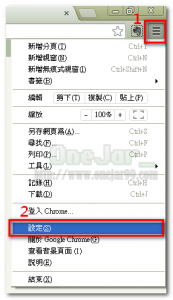
Step 2. 拉到最底下,點「顯示進階設定…」連結。
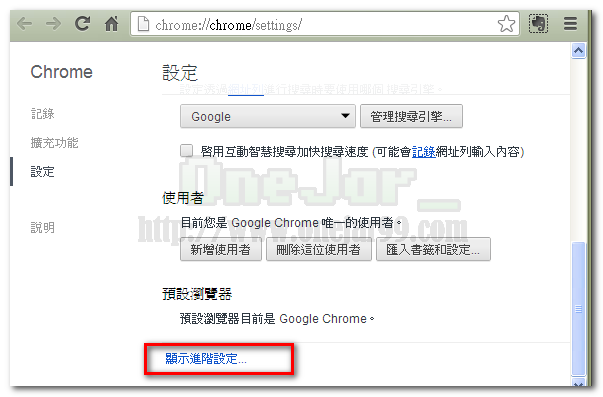
Step 3. 找到「隱私權說明」項目,點「內容設定…」按鈕。
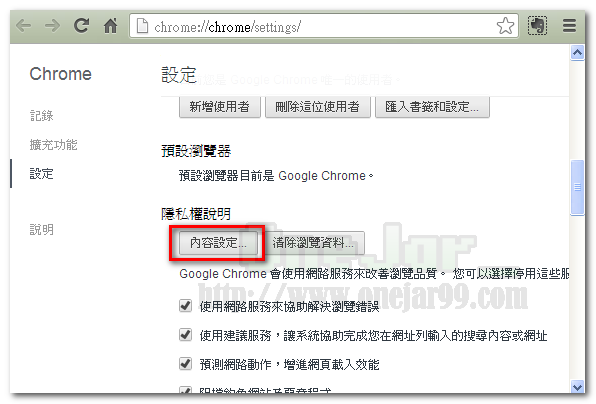
Step 4. 出現內容設定的介面,找到「外掛程式」項目,點「停用個別外掛程式」連結。
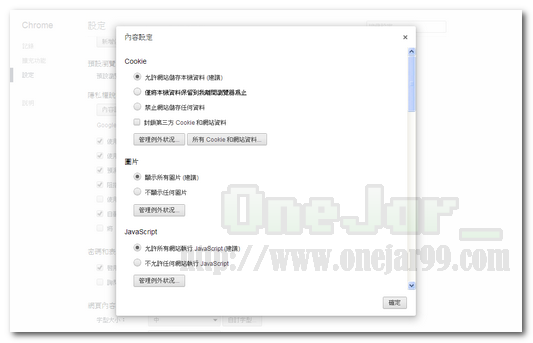
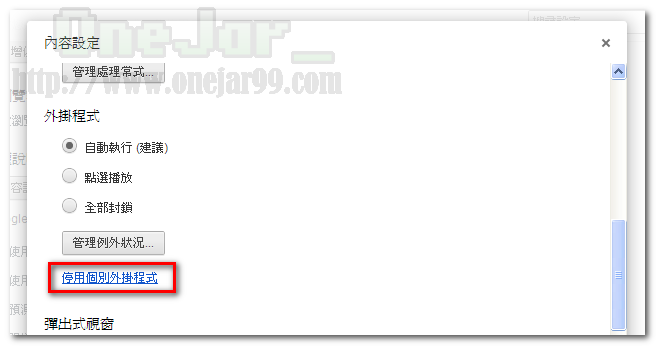
Step 5. 來到外掛程式的管理頁,會看到其中一項外掛程式叫「Adobe Flash Player」,就是我們要設定的目標。點右上角的「詳細資訊」。
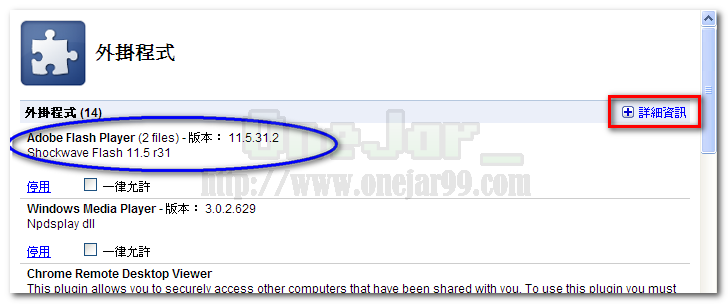
Step 6. 可以看外掛程式「Adobe Flash Player」底下有兩個版本不同的元件。
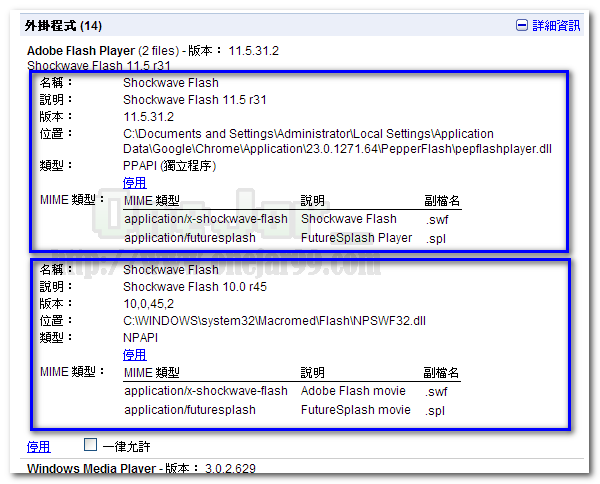
Step 7. 停用版本比較舊的那一個。

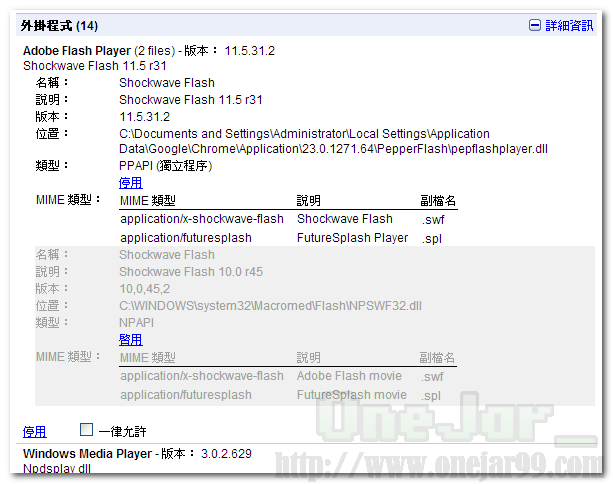
這樣就設定完成了!
重新打開 Chrome,終於不再出現記憶體暴衝的狀況~
補充
如果停用到版本比較新的元件,可能會因為 Flash Player 版本過舊造成 Flash 的應用被封鎖。
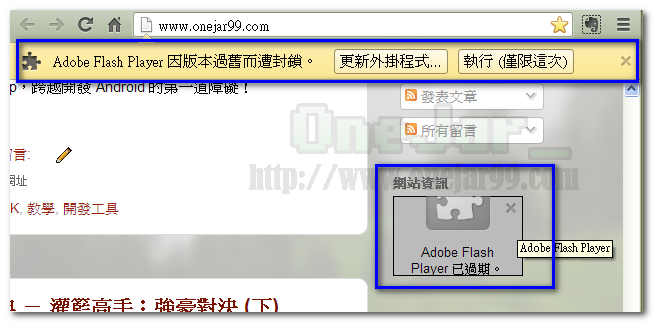
成功設定完成了 終於能看網頁了 感謝 ^.^
這就是"眼不見為淨" = =